mac内存不够用怎么办?实用解决方案大揭秘
在日常使用苹果电脑(Mac)的过程中,不少用户都遇到过内存不够用的情况。当Mac内存不足时,电脑运行速度会明显变慢,程序响应迟缓,甚至出现卡顿死机现象,严重影响工作和娱乐体验。那么,mac内存不够用怎么办?下面就为大家详细介绍一些实用的方法。

一、利用系统自带工具查看内存使用情况
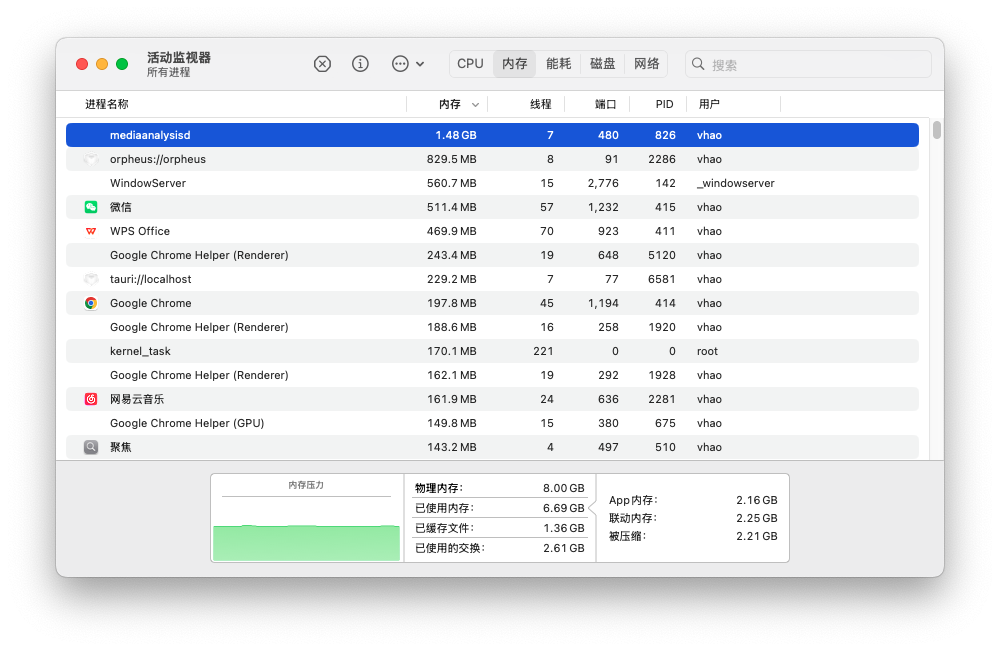
mac内存不够用怎么办,打开“活动监视器”(可通过“聚焦搜索”快速找到),在“内存”标签页中,能够直观地查看各个应用程序和进程占用的内存大小。通过观察哪些程序占用内存过高,来判断是否需要关闭这些暂时不用的程序,从而释放内存。例如,当你同时打开了多个大型设计软件和浏览器多个页面时,某些软件可能在后台占用大量内存,此时就可以关闭暂时不需要的软件。
二、清理文件释放内存空间
mac内存不够用怎么办?我们可以先为设备运行创造良好的条件。
(一)清理系统缓存文件
Mac在运行过程中会产生大量的系统缓存文件,这些文件虽然能在一定程度上提高系统和应用程序的运行速度,但随着时间的推移,它们会占用大量内存和磁盘空间。虽然苹果官方不建议随意清理系统缓存,但在内存严重不足的情况下,可以谨慎操作。打开“终端”应用,输入特定命令如sudo purge,可清理系统的内存缓存,释放出部分内存空间。不过需要注意的是,清理系统缓存后,部分应用程序可能需要重新生成缓存,导致短暂的运行速度变慢。
(二)卸载不常用的应用程序
很多应用程序在安装后可能使用频率极低,但却一直占用内存和磁盘空间。打开“访达”,进入“应用程序”文件夹,仔细审视每一个应用。对于那些长时间未使用且不再需要的应用,直接将其拖移到废纸篓即可卸载。同时,部分应用在卸载后可能会残留一些相关文件,这时可以借助第三方卸载工具,如CleanMyMac,确保卸载彻底,释放更多内存空间。
三、使用第三方软件优化内存
mac内存不够用怎么办,借助第三方软件也是解决Mac内存不够用的有效途径。CleanMyMac就是一款功能强大的Mac系统优化工具,其“内存优化”功能尤为出色。安装并打开CleanMyMac后,点击“性能优化”模块,软件会自动扫描当前内存使用情况。它不仅能够识别出占用过多内存的闲置进程和应用,还能智能分析哪些内存资源可以安全释放。
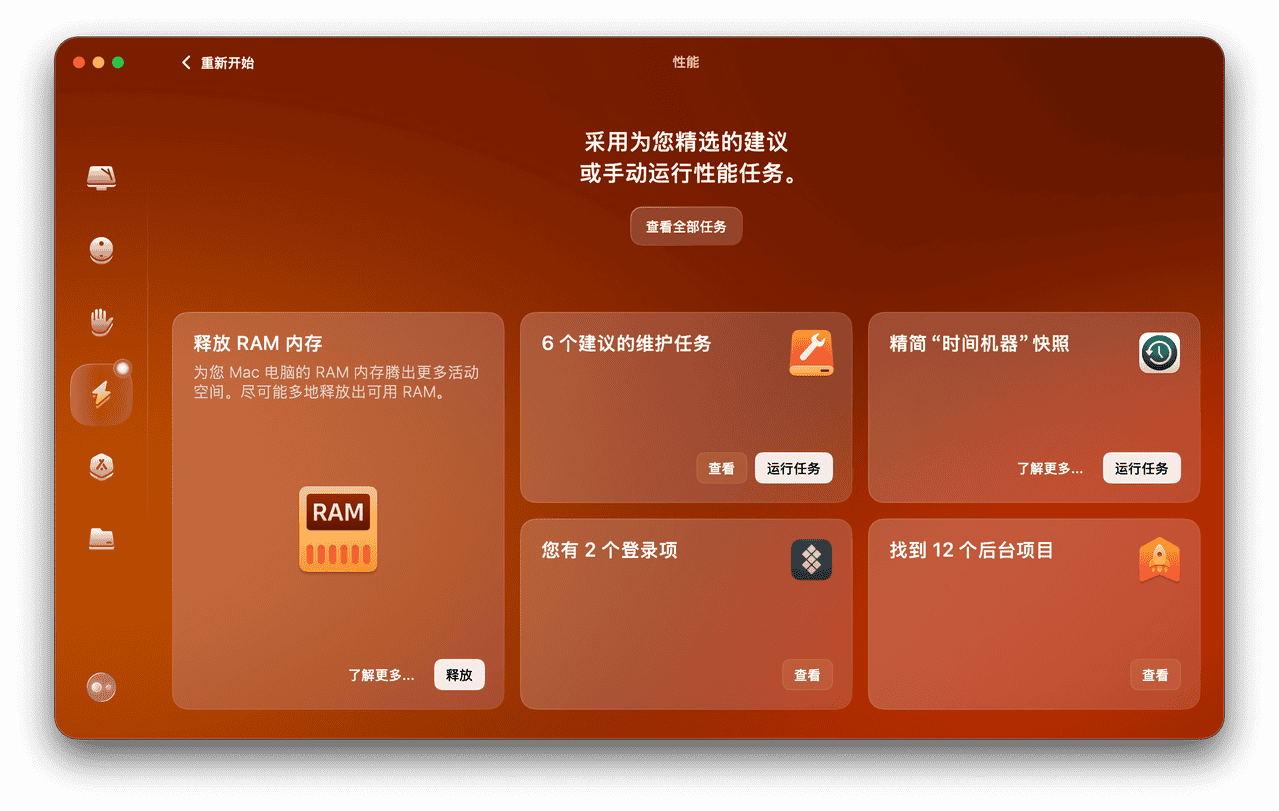
点击“释放”按钮,CleanMyMac会自动关闭那些不必要的后台进程和应用,将内存资源重新分配给正在运行的主要程序,从而显著提升系统的运行速度。与手动关闭程序相比,CleanMyMac的内存优化功能更加智能和全面,它会根据系统的实际运行情况,精确判断哪些进程可以关闭,哪些进程需要保留,避免因误操作导致系统不稳定或数据丢失。如果您的设备是苹果芯片的,在“性能优化”功能板块并没有“释放RAM”选项,那么苹果芯片用户改如何操作呢,往下看!
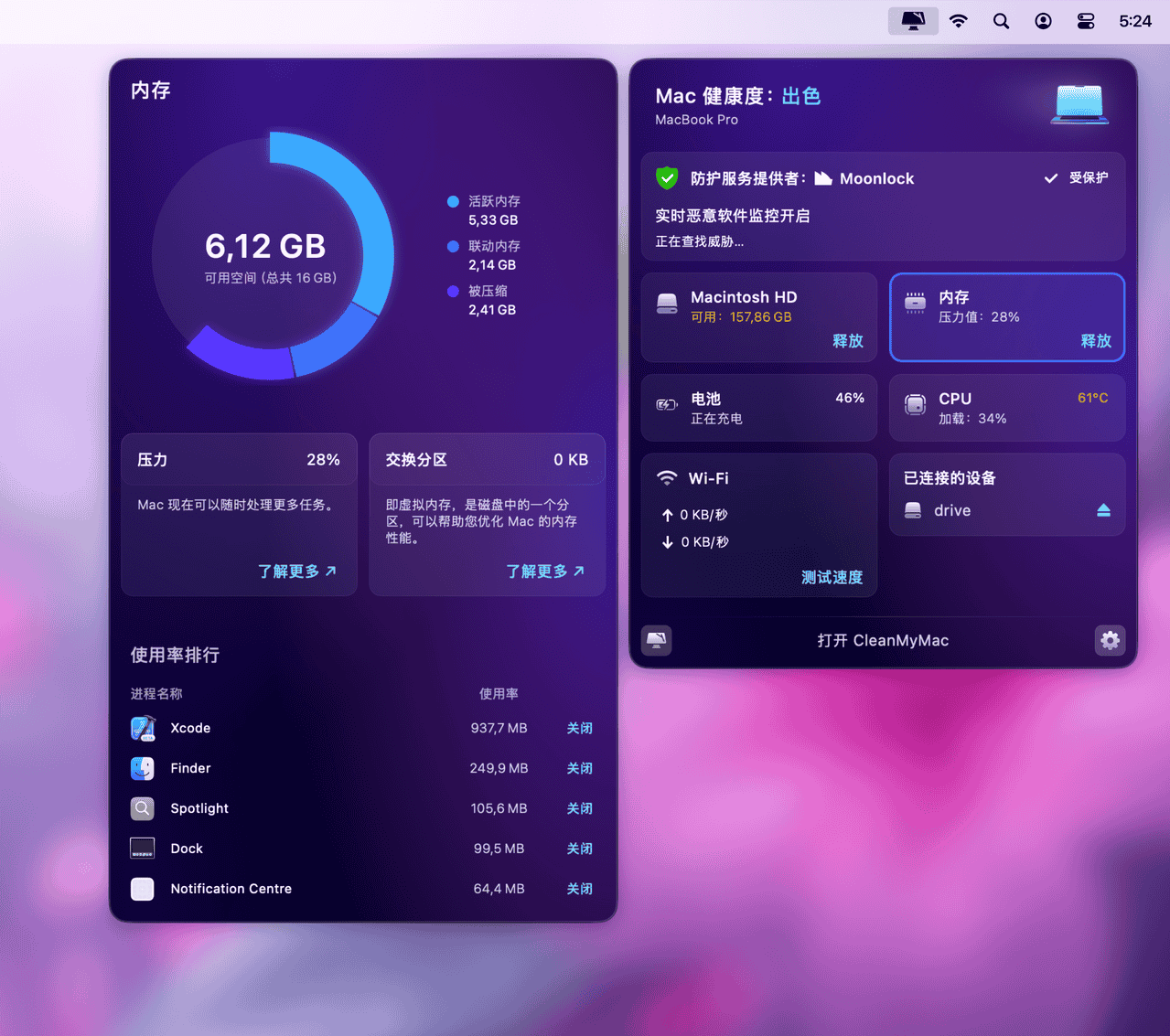
以上操作仅限于基于Intel芯片的mac设备,针对Apple M系列芯片,CleanMyMac也有周全的方案,通过菜单应用的【内存】模块,一样可以精准掌握内存的使用情况,界面十分直观,有利于用户自主选择终止哪些进程。
此外,CleanMyMac还能清理系统中的各类垃圾文件、缓存文件等,进一步释放磁盘空间,为内存运行创造更好的条件。
四、优化系统设置减少内存占用
在“系统偏好设置”中,对一些设置进行优化也能减少内存占用。例如,关闭一些不必要的动画效果和视觉特效。进入“系统设置”-“辅助功能”-“显示”,勾选“减少动态效果”,这样可以降低系统在图形处理方面对内存的需求。另外,合理设置开机启动项,通过“系统设置”-“通用”-“登录项于扩展”,将那些不必要的开机自启应用去除,减少开机时占用的内存资源,使系统启动更加快速,运行更加流畅。
总结
mac内存不够用怎么办?通过利用系统自带工具了解内存使用情况、清理文件释放空间、借助第三方软件优化内存以及优化系统设置等多种方法,就能有效解决内存不足的问题,让你的苹果电脑重新恢复高效运行,为日常工作和生活提供更好的支持。






